VAGCOM / VCDS : Comment faire une Sauvegarde ?

Si vous souhaitez faire des modifications avec votre VAGCOM, effectuer des Codages VCDS ou encore activer des options en touchant aux codages, il est important de faire une sauvegarde avant que nous ne touchiez à quoi que ce soit. Ce conseil est valable que vous soyez débutant ou non.
Les informations que vos calculateurs sont précieuses, elles contiennent tout un tas de réglages importants, pour le fonctionnement de votre véhicule, comme le module confort, la centrale électrique … Tout ceci permet par exemple à votre volant multi fonction d’avoir les bons réglages, ou encore à votre tableau de bord de fonctionner et j’en passe.
Nous avons différentes possibilités pour effectuer une sauvegarde des paramètres. Aussi, je vous parle de temps en temps de faire des captures d’écran ou encore une photo des réglages de base avant d’intervenir, mais ici, nous allons aller beaucoup plus loin.
Cette procédure reprends en partie l’AutoScan pour sa version de base ainsi qu’une version bien plus avancée.
Heads up!
Une sauvegarde de vos paramètres VCDS est importante. Prenez le temps de la faire avant d’intervenir sur votre véhicule

La version de base : Un Auto Scan et une Sauvegarde
Ouvrir le logiciel VCDS
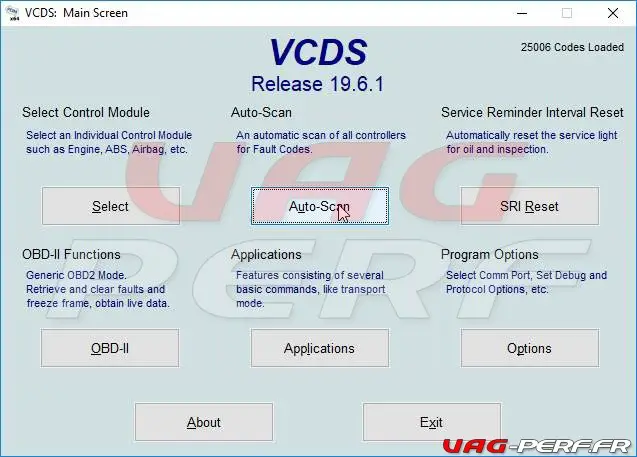
Allez sur Auto-scan
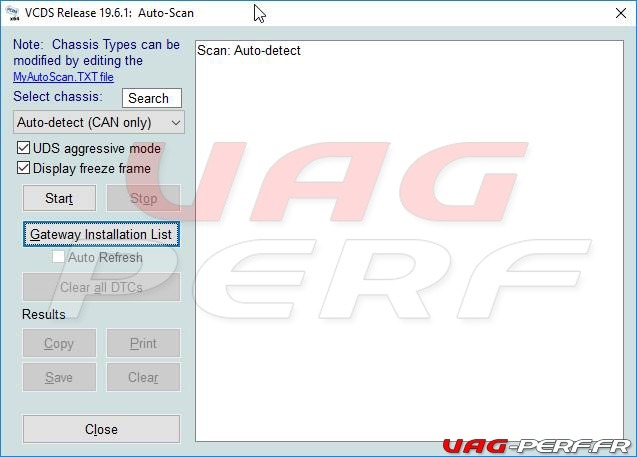
Vous pouvez sélectionner Auto -Detect CAN Only ou bien sélectionner directement votre véhicule.
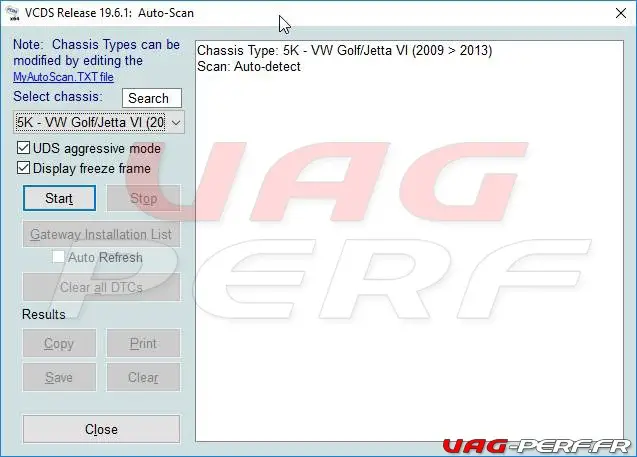
Cliquez maintenant sur Départ / Départ. La fenêtre ci dessous représente l’avancement du LOG du VCDS. Tous les défauts y sont enregistrés.
La barre de progression, en vert, en haut à gauche vous indique l’état d’avancement de votre SCAN.
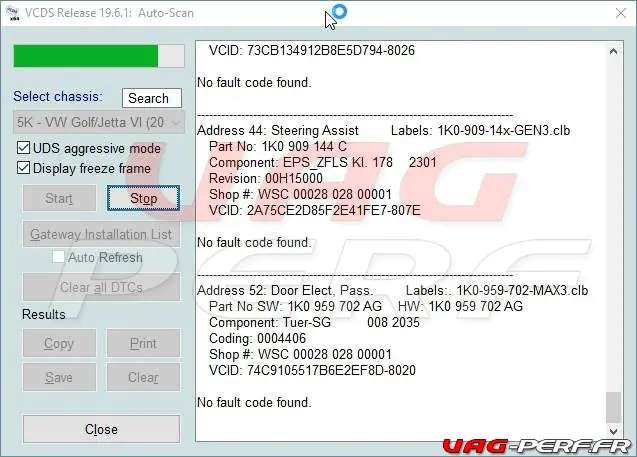
La lecture prends un peu de temps, une fois terminé, il vous suffit de cliquer sur Sauvegarder ou Save.
- Cliquez sur Sauver (ici Save)
- Renseignez la plaque d’immatriculation
- Indiquez le kilométrage
- Cliquez sur OK
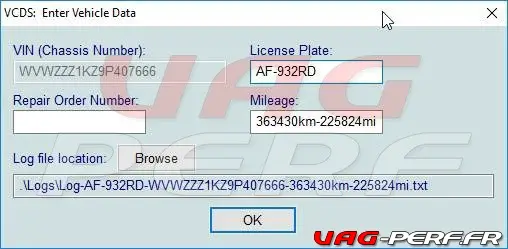
En cas d’erreur il suffit de faire un copier coller de vos codages déjà sauvegarde pour remettre en configuration d’avant codage

La version complète, avec la fonction Application.
La fonction application du VCDS vous permet d’aller beaucoup plus loin, puisque nous allons pouvoir sauvegarder tous les paramétrages ou réglages d’un calculateur précis.
Suivant le calculateur en question, cela peut prendre un peu de temps.
Pour l’exemple, nous allons effectuer un Backup du calculateur 09, la centrale électrique !
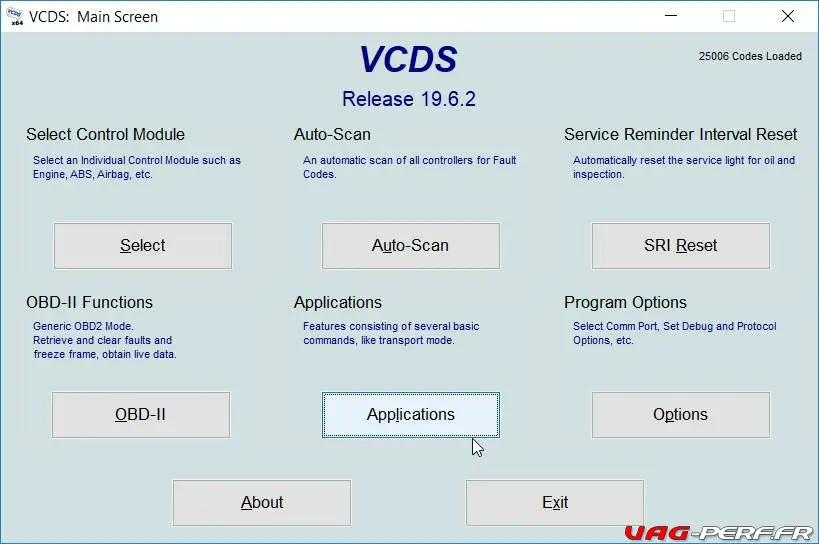
Allez dans Application
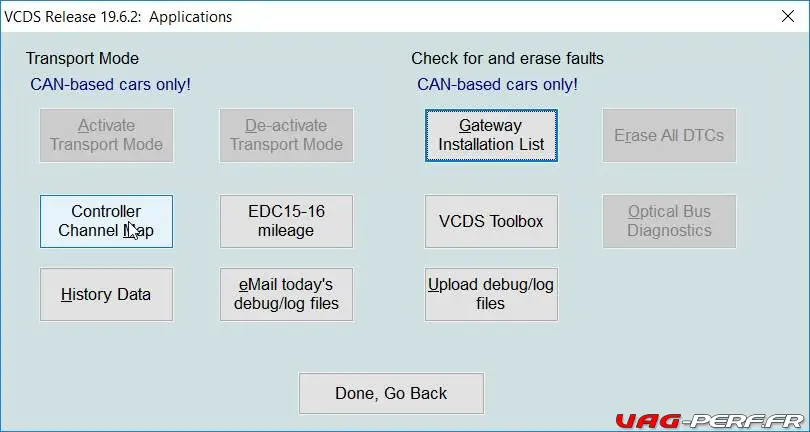
Allez dans Controller Channels Map, ici à gauche.
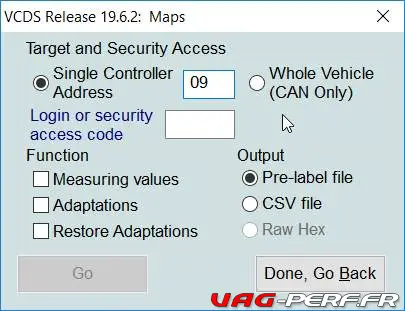
Là ils vous est demandé de rentrer le numéro du calculateur
On rentre donc 09 ainsi que le code de sécurité si nécessaire.
Vous pouvez ensuite utiliser différentes sortes d’Output, comme un CSV ou un fichier PRELABEL .
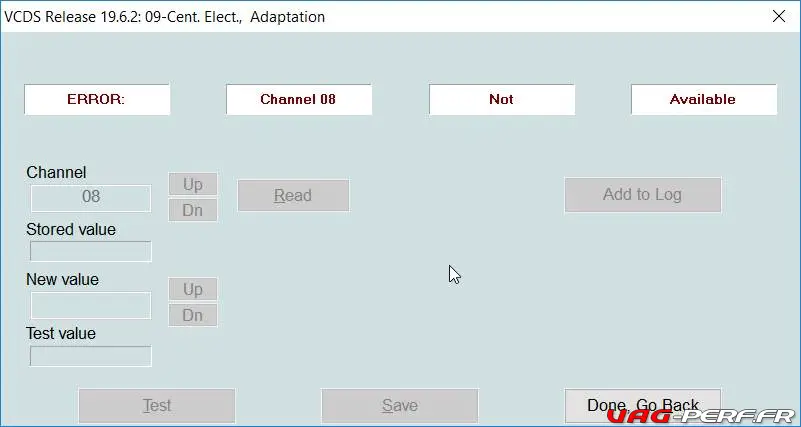
Une fois que l’on a cliqué sur Go, le logiciel VCDS parcours tous les canaux.
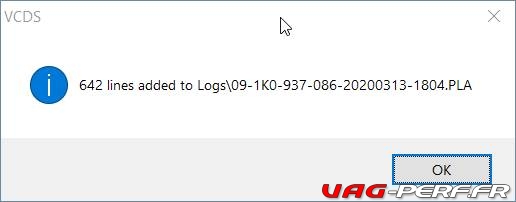
Pour finir, on obtient notre sauvegarde.
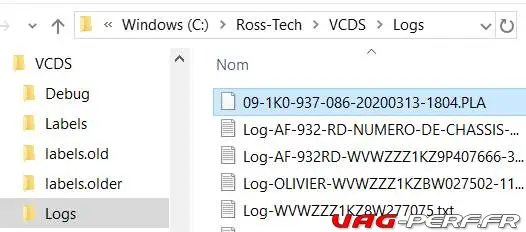
Si on décide d’ouvrir le fichier, avec un lecteur de fichier texte par exemple, le Notepad++.
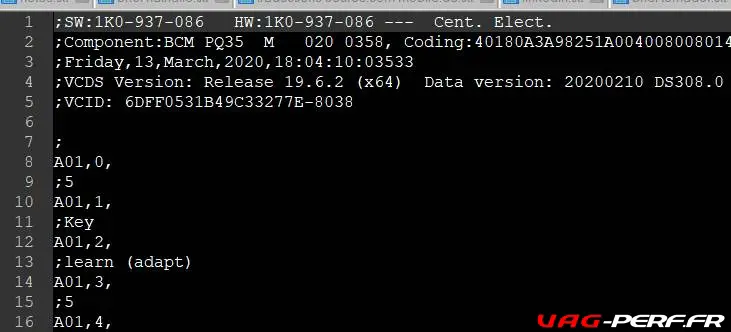
Et si on regarde les logs ?
On pourrait par exemple voir ceci :
Adresse 17: 5C6 920 950 D recodé (Long Codage) de 270201 à 170201 (07437/000/04130)
Adresse 17: 5C6 920 950 D recodé (ADP-Affichage de la correction de la jauge de carburant) de 0,0 à 1
Adresse 01: 06A 906 018 JJ recodé (codage court) de 00033 à 00023 (08230 / — / —–)
Adresse 19: 3C0 907 530 K recodé (Liste d’installation) de FFFFFFFFFFFFFF03F100 à FDFFFF7FFFFFFF01F100
Source : http://vag-repair.com/codage-vag-com/sauvegarder-restauration-codages-calculateurs/
Et avec une sauvegarde au format CSV ?
Une sauvegarde au format CSV fonctionne de la même manière.
Cochons ici également « application »
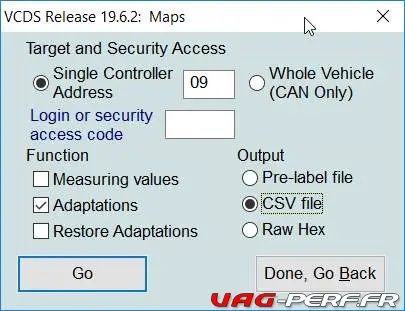
Cliquer sur GO.
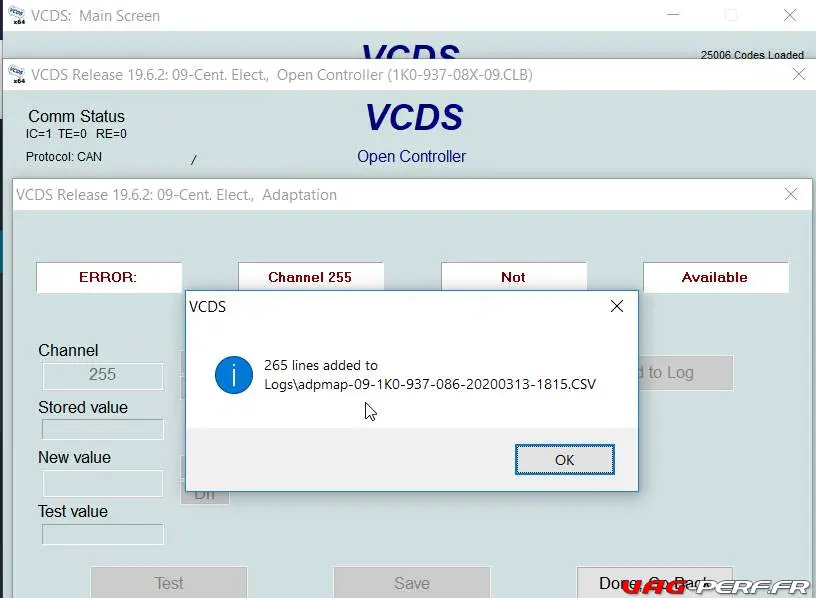
Voici donc le résultat, 265 lignes ajoutées à notre fichier CSV.
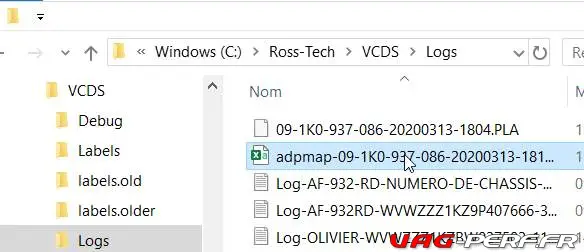
Allons dans l’explorateur Windows, on voit donc un fichier adpmap.csv.
Voici son contenu :
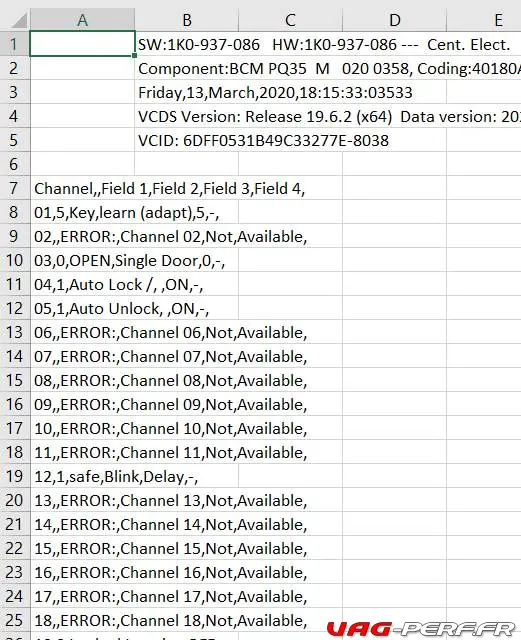
Et l’historique du LOG de VCDS il sert à quoi ?!
Les développeurs du logiciel VCDS sont ingénieux et ils ont créé un LOG dans lequel toutes vos modifications sont enregistrées !
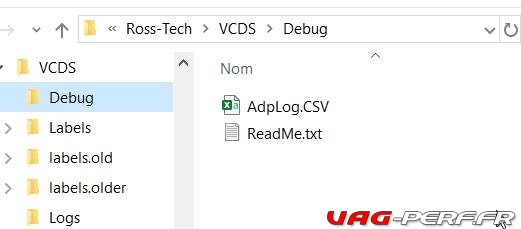
Ainsi, vous pouvez retrouver ce log, au format texte, directement dans le répertoire d’installation de votre VCDS, bien souvent :
C:\Ross-Tech\VCDS\Logs
On retrouve également des fichiers comme :
- AdpLog.txt
- CodiingLog.txt.
Dans ce dossier vous allez retrouver toutes les modifications que vous avez effectuées
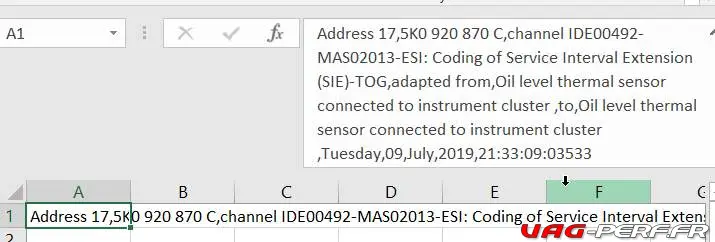

Bonjour Marc , pour le backup vdcs vers Q3 si problème , qu elle est la procédure stp, merci cordialement
Bonjour Eric,
Merci pour votre msg
Désolé, mais je ne comprend pas bien la question ?
Le backup permet d’avoir les différents paramètres de côté.
Vous pourrez ensuite les consulter puis les remettre sur le véhicule si un des codages ne convient pas par exemple.
Sportivement,
Marc